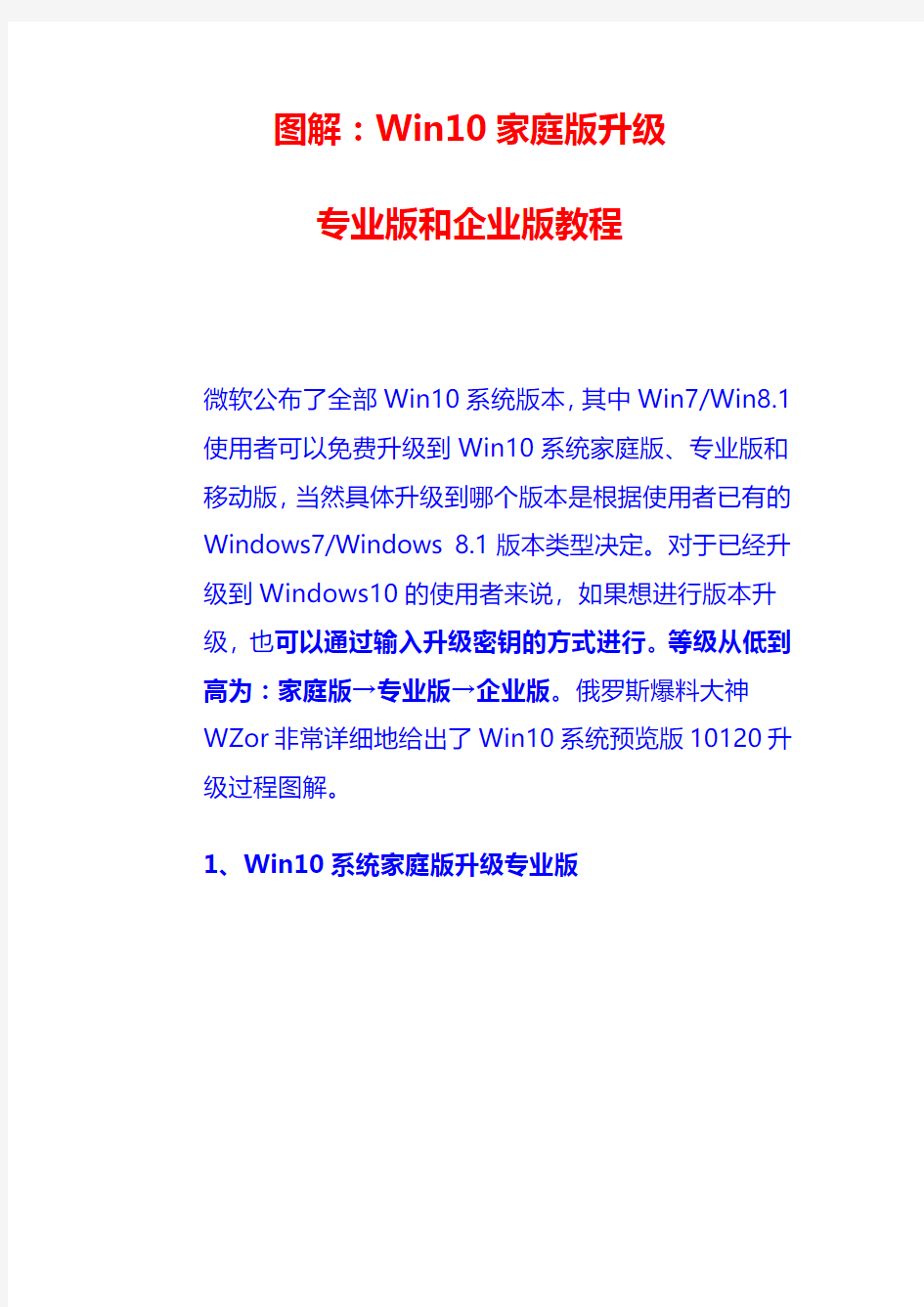
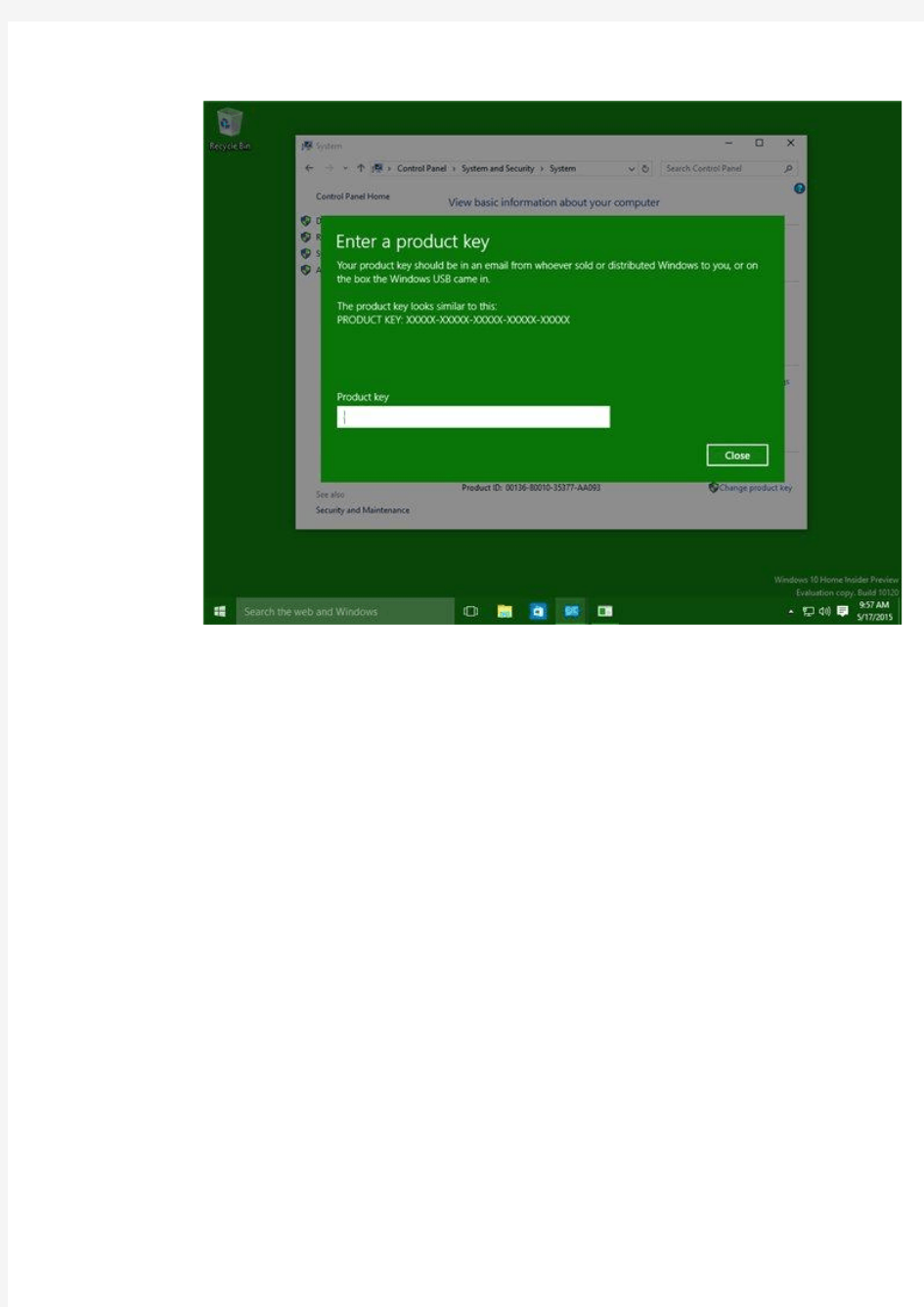
图解:Win10家庭版升级
专业版和企业版教程
微软公布了全部Win10系统版本,其中Win7/Win8.1使用者可以免费升级到Win10系统家庭版、专业版和移动版,当然具体升级到哪个版本是根据使用者已有的Windows7/Windows 8.1版本类型决定。对于已经升级到Windows10的使用者来说,如果想进行版本升级,也可以通过输入升级密钥的方式进行。等级从低到高为:家庭版→专业版→企业版。俄罗斯爆料大神WZor非常详细地给出了Win10系统预览版10120升级过程图解。
1、Win10系统家庭版升级专业版
▲在文本框中输入升级密钥
6P99N-YF42M-TPGBG-9VMJP-YKHCF
▲验证通过后,点击“开始升级”
盗版Win7升级Win10教程!盗版洗白变正版盗版Win7升级Win10可以吗?小编能给你的答案是,可以,现在不知是微软故意放出一个Bug还是其他原因,盗版Win7升级Win10是绝对可以的。重点是,盗版Win7升级Win10之后,Win10是正常激活状态,而不是有水印提示你是盗版Win10的受害者!换句话说,这可能是微软给用户一个将盗版Win7/8洗白变成正版Win10的最后机会! 小编已经多次亲测本盗版Win7升级Win10教程有效!小编已经多次亲测本盗版Win7升级Win10教程有效!小编已经多次亲测本盗版Win7升级Win10教程有效!重要的事情说三遍!!!!! 盗版Win7升级Win10教程 盗版Win7如何洗白变成正版Win10?其实方法很简单,一句话就可以概括出来,那就是“在盗版Win7/8下将Win10正式版.iSO镜像文件解压出来,然后双击Setup根据提示狂按下一步即可”。 如果无法理解,请跟着小编的图一步一步来操作吧,你看不明白小编写的盗版Win7升级Win10教程的话,那,请多看一遍。 盗版Win7升级Win10教程第一步——下载Win10正式版镜像文件 大家可以通过各种渠道获得Win10正式版的镜像文件,最简单的方式就是通过太平洋下载中心来下载。 软件名称:Win10系统正式版 软件版本:简体中文版 软件大小:3642.58MB 软件授权:共享 适用平台:Win10 下载地址:.cn/download/359374.html 认准PConline本地下载,就不怕下载不到Win10官方正式版 32位系统和64位系统如何选?小编的建议是,看内存就行,4G以内,并且CPU性能弱于i3的,建议32位系统。4G内存以上肯定要选64位系统。 Win10 Muliple Edition是Win10家庭版和Win10专业版的组合体 盗版Win7升级Win10教程第二步——将Win10镜像文件解压出来双击【Setup.exe】
Win7怎么升级到Win10 Win7升级到Win10的具体操作流程: 进入到Win7系统的控制面板 单击“系统和安全”选项 在下图中找到“检测更新”按钮
在检测到的更新包中选择Win10,并单击更新按钮,此过程中需要保持联网状态 下载完成升级安装包后重启电脑 重启电脑后可根据系统中文提示完成升级操作。
升级到Windows 10的理由 1. 免费 毫无疑问,免费的东西谁都喜欢,Windows 10的免费升级策略无疑是以往不具备的卖点。当然,如果你是盗版用户,还是需要付费购买的。对于拥有OEM版Windows 7笔记本、台式机,就可以免费、方便地升级到最新系统。 2. Windows 7已经停止服务支持 作为一个新的操作系统,Windows 10的支持时间自然要比Windows 7更长。Windo ws 7已经在今年一月停止更新,而Windows 10至少会坚持到2020年,如果微软将Win dows 10作为服务运营,支持时间则是无限大(当然不排除后期会有付费内容)。 3. 应用全平台通用 Windows 10的一大特色是全平台覆盖,这意味着很多应用程序将是通用的。比如,如果你在Windows商店中下载了一款游戏,它可以在台式机、笔记本、平板、手机等多种设备上运行。另外,跨平台的交互体验提升,有助于用户在不同设备上获得更好的效果。 4. 游戏性能更出色 Windows 10采用了新型的DirectX 12技术,其性能相比DX 11拥有10-20%的提升,而Windows 8及7永远不会支持DirectX 12,这意味着未来的游戏大作在Windows 10的运行效果会更好。 5. 内置应用的提升
Win8.1如何升级Win10图文教程 更多教材请登录https://www.doczj.com/doc/b613749875.html,浏览更多教程 Win10发布已经不是什么新鲜事了,很多电脑爱好者朋友都体验上了Win10预览版。今天,百事网小编为大家详细介绍下Win8如何升级Win10,适合Win8以及Win8.1的用户。由于Win8/8.1开始支持ISO镜像文件,因此Win8和Win8.1升级Win10就像在电脑上安装软件一样,非常简单,下面是Win8.1升级Win10图文教程,如果您Win8系统,都可以采用这种方式升级 首先下载Win10预览版镜像, 需要注意的是,简体中文Win10预览版分为32位和64位系统,两种版本,如果电脑内存大于4GB,请下载64位版,如果内存不足4GB,选择32位版即可。下载镜像后,Win8/8.1用户可以直接双击即可ISO镜像文件打开(Win7用户需要借助虚拟光驱),之后点击双击DVD驱动器目录下的【setup】运行打开,如下图
所示。 运行,之后就可以看到如下Win10安装界面,首选是勾选上“同意协议”然后点击下一步,如下图所示。
接下来会看到“正在保存你已准备好进行安装”的提示,这里主要是在进行环境监测,这里需要等待一会,直到底部的“下一步”可以点击为止,如下图所示。 检查完成后,安装程序会列出你需要注意的事项,比如系统功能的缺失或现有软件的兼容性等,我们一般点击确定即可。如果检查后,没有出现需要注意的事项则会
出现下图所示界面。 接下来会见到如下“准备就绪,可以安装”的提示,由于我们这里是Win8或者win8.1覆盖升级Win10,因此可以勾选上保留此前已经安装的软件和应用等,之后直接点击底部的“安装”,如下图所示。
众所周知,Windows7旗舰版拥有WINDOWS7系统的全部功能,而家庭普通版作为最低级的版本则少了很多。虽然说旗舰版当中我们有很多功能确实用不到,但还是有不少功能是很实用的!比如Aero 桌面背景幻灯片的切换(立体切换更容易让我们快速切换程序),截图工具(家鸡版没有,害我每次截图都得开QQ),便笺(这个可以很方便的随时让你记录下你想要的东西),此外,旗舰版还拥有自带的高级备份(联想有一键还原7.0),Aero 晃动功能,Windows Media Center,Windows触控功功能。最关键的还是旗舰版拥有Windows XP 模式!能够让你在win7下以运行程序的方式运行XP系统!这将大大提高Win7系统的兼容性!免去了安装双系统的烦劳!此外,Win7的安全性也得到了很大的提升!如果在XP模式下发现了病毒,可以直接关掉XP系统而Win7则毫发无损!另外,Win7旗舰版还拥有漂亮的半透明窗口,Aero 桌面透视功能,看起来赏心悦目! 当我们打开WIN7家庭版系统,进入桌面时,首先打开开始菜单,里面有一个程序叫做Windows Anytime Update的程序(如果开始菜单里没有那么所有程序里肯定有!),打开,然后在弹出的窗口中点击用序列号进行升级!然后在里面输入27GBM-Y4QQC-JKHXW-D9W83-FJQKD(注意!这是升级由家庭初级版升级至家庭专业版的序列号!必须先从初级版升级至专业版,才能从专业版升级为旗舰版!不能越级升级!)之后经过验证序列号,下载并安装升级组件,下载并安装系统补丁,然后自动关机升级,自动重启
升级之后就是家庭高级版了!时间大概在20MIN左右! 接下来可就是从家庭高级版升级至旗舰版了!过程较上面完全一样!升级的序列号为6K2KY-BFH24-PJW6W-9GK29-TMPWP或22TKD-F8XX6-YG69F-9M66D-PMJB这次升级过程较短,大概10MIN左右!主要是需要安装的系统补丁少了很多) 注意:升级中请注意全程不可断电,建议插上电池并有外接电源后进行!升级中有联网要求,必须联网,整个升级过程大概为30+分钟! 转自:ambitiousxyang 附: 宏基ACER 序列号: FJGCP-4DFJD-GJY49-VJBQ7-HYRR2 Windows 7 旗舰版1: 戴尔DELL 序列号: 342DG-6YJR8-X92GV-V7DCV-P4K27 2: 联想LENOVO 序列号: 22TKD-F8XX6-YG69F-9M66D-PMJBM 3: 三星SAMSUNG 序列号:
旗舰版Win7关闭Win10升级提示的方 旗舰版win7关闭win10升级提示的方法 进入update页面 windows 10的升级通知原因是通过一个编号为kb3035583的安全更新程序来实现的,该安全更新程序可以在windows 8.1和windows7 sp1系统中开启额外的windows update更新通知。禁止更新编号为kb3035583的安全更新程序就不会产生升级提示。方法如下: 在win7或者win8电脑桌面中的“计算机”或者“这台电脑”上右键,然后点击“属性”。在打开的系统界面中,点击进入左下角的“windows update”进去update页面。 也可以在控制面板所有项中找到“windows update”点击进入update页面。 进入“选择要安装的更新”: 进入update页面后,选择“下载和安装计算机的更新”里的项目后,单击进入“选择要安装的更新”,进入“选择要安装的更新”。 查找“kb3035583的安全更新程序“并隐藏更新: 查找“kb3035583的安全更新程序“。如果“选择要安装的更新”的项目里没有“kb3035583的安全更新程序“则可以不用管它,只有出现了才能进行下面的操作。
找到并选中“kb3035583的安全更新程序”后,单击鼠标右键,在弹出的菜单里选择“隐藏更新”对“kb3035583的安全更新程序”进行隐藏。以后更新就不会再更新“kb3035583的安全更新程序”也就不怕会有windows 10的升级通知的提示。 如果已经安装“kb3035583的安全更新程序”则”取消win7、win8.1升级win10提示“无效。因为已经安装了“kb3035583”一般就会有升级提示出现,这样就要通过下面的方法来进行关闭。
图文教程:Win7/Win8.1升级Win10正式版实战篇 7月29日,微软Win10正式版在中国上市,官方也通过Windows Update 向现役Win7/Win8.1推送Win10升级包。如果你网络不佳,也可以借助官方“Win10安装程序”小助手工具完成Win10正式版ISO下载,直接本地完成Win7/Win8.1升级工作。 下面,笔者分享下Win7、Win8.1平台如何通过Win10 ISO镜像完成本次升级工作,不仅可以保留当前的程序和文档,还能避开了Windows Update 网络拥堵的难题。
准备工作:Win10 ISO系统镜像,可选Win10家庭版、Win10专业版、Win10家庭中文版/Win10家庭单语言版。 注: Win7简易版/家庭普通版/家庭高级版、Win8.1免费升级Win10家庭版Win7专业版/旗舰版、Win8.1专业版免费升级Win10专业版 OEM品牌电脑预装的Win8.1中文单语言版(CoreSingleLanguage)免费升级Win10家庭单语言版 OEM品牌电脑预装的Win8.1中文版(CoreCountrySpecific)免费升级Win10家庭中文版。 工具下载:《微软Win10安装程序小助手发布支持Win10下载、重装、U盘/DVD启动盘功能》 操作步骤: 1、下载和Win7/Win8.1对应的Win10 ISO镜像,可选择虚拟光驱加载、或解压到本地非系统盘;
2、运行Win10镜像中的setup.exe,确保你最低有2G内存要求; 3、输入对应Win10版本的安装密钥(仅用于安装),参考如下: ?Win10家庭版:YTMG3-N6DKC-DKB77-7M9GH-8HVX7 ?Win10家庭单语言版:BT79Q-G7N6G-PGBYW-4YWX6-6F4BT
Win7升级Win10方法全解(二):安装Win7Win10双系统 想体验Win10的Win7用户应该有很多,今天IT之家给大家带来很多人最喜欢的安装方法,Win7+Win10双系统。除了安装双系统外,您还可以用直接升级和全新安装的办法来体验Windows10。一、准备工作安装前,请先准备好一个Win10的系统镜像文件,这里作者使用的是IT之家自己制作的Win10 9860 64位版本。镜像下载请参考:Win10之家-《Win10预览版系统下载地址大全(含中文)》。下载和使用Win10预览版系统还需要注册加入Windows Insider计划,请进入Windows Insider网站完成,完成后会得到产品密钥,这里直接给出,密钥为NKJFK-GPHP7-G8C3J-P6JXR-HQRJR,注意保存。如果使用U盘安装的话,请准备一个至少8G容量的U盘。U盘会被格式化,请先备份文件。二、为新系统创建分区在安装系统之前,我们需要用Win7系统中的磁盘管理工具为新系统创建大小合适的分区。Win10预览版建议的系统分区最少为13.4G,但是为以后安装应用和新软件考虑,笔者推荐将分区大小设置为30G以上,如果有合适大小的空白分区或者可以在安装时可以执行格式化(将删除该分区内的所有数据)进行安装的分区,则不用执行这个操作。打开“磁盘管理”的方法为:大家可以通过在“计算机”上单击鼠标右键并选择“管理”,或在开始菜单搜索栏处搜索
相关项来打开“磁盘管理”功能。1、选定一个空闲容量比较多的分区,单击右键,然后选择“压缩卷”。2、在对话框中,“输入压缩空间量”即是新分区的大小(单位为MB),建议设置30720(即30G)或者以上的数值,然后点击“压缩”。3、完成后在磁盘管理中会出现一个30G大小,没有盘符的空间。单击右键选择“新建简单卷”,一路默认即可。4、完成后,在“计算机”中会出现一个新的分区“新加卷”。 三、准备安装我们可以使用“软媒U盘启动”制作USB启动盘来安装,或者使用“软媒硬盘装机”来安装,也可以用传统方法,将Win10系统镜像刻录到光盘进行安装。下面我们介绍U盘安装和硬盘安装两种方法。文末提供了最新软媒魔方的下载地址,您可以在“应用大全-磁盘文件”中找到上述两个工具。具体安装过程在随后的第四部分中,该部分内容只介绍如何顺利运行Win10的安装程序。1.U盘安装:①制作启动盘▼打开“软媒U盘启动”的“制作启动盘”标签页,在“选择您的设备”处选择好用来安装系统的U盘;“镜像文件路径”处输入下载好的系统镜像的路径,或者直接点击“浏览”按钮来选定;您可以选择将软媒魔方附加在系统盘中,需要使用魔方时不必再手动安装;最后点击“开始制作”按钮。操作可能涉及修改U盘autorun.inf文件使安装程序自动运行,但不会造成任何破坏,如果安全软件拦截,请选择允许或者暂时关闭安全软件。制作速度与U盘写入速度
win7和win10哪个好用win7与win10性能对比实测 自从win10系统发布以来,安装使用win10的用户越来越多,win7是当前最主流的系统,在不远的将来,win10也将是另一个主流系统,现在有个问题用户都很关心,那就是win7和win10哪个好用,系统好不好用其实涉及很多方面,包括用户体验、操作方式、系统功能、流畅程度、运行速度等多方面的性能对比,所以要想知道win7、win10哪个好,需要做一系列的性能测试对比,下面一起来看看win7和 win10功能和性能的对比数据。一、win7和win10系统功能对比1、开始菜单对比开始菜单是用户最为关心的一个话题,之前win8之所以不受欢迎,就是没有开始菜单,即便win8.1回归了开始按钮,依然不能让用户满足,所以win10系统干脆结合了win7和win8.1的元素,设计出包含win7传统列表和win8.1的开始屏幕样式的开始菜单 v2.0版本,win10的开始菜单支持触控和非触控操作。 win7传统开始菜单win10新版开始菜单2、用户帐户对比win7系统是本地帐户,win10系统则包含本地帐户和微软帐户,微软帐户是网络帐户,需要联网登录,主要迎合包括应用商店、Onedrive等在不同设备之间的数据同步。win10帐户设置3、内置搜索功能对比win7开始菜单就集成了搜索栏,可以搜索程序和个人文件以及系统设置
选项。win10搜索功能则是独立出来,就是cortana小娜语音助手,cortana不仅支持文字搜索,还能语音搜索,并且与之对话,还能查看天气、新闻、股票以及各种提醒任务。 4、3D桌面和虚拟桌面win7系统通过Win+Tab键可以实现炫酷的3D任务切换,win10系统则做了进一步的提升,功能更加强大的虚拟桌面,我们可以将应用拖动到不同的桌面,分别完成不同的任务,大大提升效率。win7 3D特效win10虚拟桌面 5、资源管理器对比Win10中的资源管理器最大的变化就是引入Ribbon菜单,这一新类型菜单在Office 2010中首次出现,后被Win8/Win8.1所采用,在Win10中得到了延续。它降低了菜单的查找难度,更容易上手,在win10资源管理器界面就可以直接实现显示或隐藏后缀名等常用的操作。win7资源管理器win10资源管理器在文件复制时,Win10同样有所改进,你不仅可以实时查看文件复制速度,还可以查看整个过程中的速度变化曲线。在复制文件时如果遇到文件名冲突,还会提供手动选择保留或替换文件的窗口。win7文件复制win10文件复制 6、任务管理器对比Win7要想修改开机启动项就需要借助msconfig系统配置实用程序等,不够方便,而Win10则其直接集成在了任务管理器中,而且,如果其中某项进程占用资源超出正常情况时,还会自动加深颜色给出提示。另外,Win10版的资源管理器还新增了不少监测内容,
最近,不少用户都在关注Win7/Win8/Win8.1系统如何升级为Win10系统,今天小编就以Win7为例,整理了一篇如何升级Win10系统的图文步骤。当然,Windows Insider预览项目负责人Gabriel Aul表示:不论是Win7/Win8/Win8.1用户,只要在第一年升级至Win10,就将享受终生免费升级!现在,你是不是更有动力升级了呢? Windows Insider预览项目负责人Gabriel Aul又带来关于升级Windows10系统的最新消息,称Windows 7及Windows 8/8.1能够直接升级至Windows 10,并且保留个人文件和设置,而Windows XP/Vista及更早的Windows版本都需要格式化系统分区才能安装Windows 10系统,以前的文件和设置不会被保留。而且不论是Win7/Win8/Win8.1用户,只要在第一年升级至Win10,就将享受终生免费! 下面小编就为大家带win7免费升级win10的具体步骤: 1.首先我们需要到微软的官方网站上面,登录微软官网。如图示: 登录微软官网 2.登录之后,我们这里直接点击立即加入,加入微软预览版的试用。 加入微软预览版的试用 3.来到接受使用条款和隐私声明,我们点击我接受。 接受使用条款和隐私声明 4.然后点击安装Technical Preview。 安装Technical Preview 5.因为我们这里是需要升级,所以我们直接点击获取升级。 获取升级 6.下载好升级部件以后,我们运行,运行之后,会如图示提示重启。我们直接重启。 直接重启
7.重启之后会自动弹出Windows Update,我们点击检测更新。 检测更新 8.然后点击安装。 安装 9.等待下载安装完毕之后,我们点击立即重新启动。 立即重新启动 10.接下来我们需要做的更多是等待,这个过程大概会持续1个多小时,这要看电脑的配置还有你本身win7安装的程序的多少来决定。前后要经历很多步骤,但是我们都不需要理会,我们要做的就只是等待就好了。再准备就绪界面会等待几十分钟,但是这是正常的,我们不要紧张。 准备就绪 11.漫长的等待之后,我们进入了升级的末端,这里会弹出一个许可条款,我们直接点击我接受就好了。 接受许可条款 12.然后我们可以点击使用快速设置,也可以点击自定义。我这里点击的是快速设置。 使用快速设置 13.接下来,我们要做的还是等待,这个时候会为系统安装一些应用。 win10系统安装一些应用 14.等待应用安装完毕之后,进入win10界面。到这里我们的升级完成了。我们可以看到我们原来win7系统中的一些软件依然在。
Compact模式安装系统及升级Windows10教程 Compact模式安装系统 (提示:此处以日版YOGA Tablet2安装YOGA Tablet2专用镜像为例,其他型号平板可以使用微软原版windows镜像或对应的专用镜像安装,如果不准备重新分区也可以直接掠过此部分,按后面的升级windows10教程直接从出厂系统直接直接升级windows10,windows10会自动在小存储设备上启动Compact模式)不少买家买了日版YOGA Tablet2对于日文系统束手无策,通过微软提供的视频教程修改后终于变成中文了,发现可用空间只剩下10几G的空间了,在安装几个软件马上就C盘爆表系统奔溃了,为了解决这个问题特地制作了YOGA Tablet2专用中文安装镜像,配合Compact安装模式并删除隐藏分区可用比原厂系统节省将近10G的空间。 YOGA Tablet2专用中文安装镜像提取自LTE版隐藏分区的恢复镜像,删除原本原厂镜像的日文和英文集成中文,在8寸普通版,10寸普通版,10寸LTE 版上测试过工作正常,驱动完美,联网能够自动激活。镜像仅做语言集成,没有添加其他软件也没有加入任何个人信息。 Compact是Win10引入的新功能,一定程度上属于WimBoot的升级版,这种方式下安装跟WimBoot一样即可大幅度缩小系统盘体积,同时无需像WimBoot 那样需要额外依赖一个Wim。 Dism++已经深度整合Compact功能,已经兼容Windows7、Windows8.1使用Compact模式,并正常启动!用户无需深入配置,鼠标轻轻一点即可~~~ 由于win8平板只支持uefi启动且Compact需要win10PE的支持,这里需要一个整合好的win10PE,这里感谢无忧启动的哥们弄好了集成Dism++的PE。 PE和中文镜像偶已经传网盘了,链接:https://www.doczj.com/doc/b613749875.html,/s/1eQnOGM2密码:g62k 使用Compact模式安装只要下载“install_cn.wim”这个安装镜像及我们需要用到的win10PE“Win10_10130_PE_x86.iso”。
win7如何升级到win10 Windows10预览版已经出来一段时间了,很多人想要安装,但是由于自己的电脑是Windows7了,又不想要安装双系统,又不想重装系统,想要直接从Windows7升级到Windows10,这是可以的,但是win7如何升级到win10呢? 工具/原料 ?win10 ?微软帐号 win7如何升级到win10 1. 1 首先我们需要到微软的官方网站上面,登录微软官网。如图示。
2. 2 登录之后,我们这里直接点击“立即加入”,加入微软预览版的试用。 3. 3 来到“接受使用条款和隐私声明”,我们点击“我接受”。
4. 4 然后点击“安装Technical Preview”。 5. 5 因为我们这里是需要升级,所以我们直接点击“获取升级” 6. 6 下载好升级部件以后,我们运行,运行之后,会如图示提示重启。我们直接重启。 7.7
重启之后会自动弹出Windows Update,我们点击“检测更新”。 8.8 然后点击“安装”。 9.9 等待下载安装完毕之后,我们点击“立即重新启动”。
10.10 接下来我们需要做的更多是等待,这个过程大概会持续1个多小时,这要看电脑的配置还有你本身win7安装的程序的多少来决定。前后要经历很多步骤,但是我们都不需要理会,我们要做的就只是等待就好了。再“准备就绪”界面会等待几十分钟,但是这是正常的,我们不要紧张。
11.11 漫长的等待之后,我们进入了升级的末端,这里会弹出一个许可条款,我们直接点击“我接受”就好了。 12.12 然后我们可以点击“使用快速设置”,也可以点击自定义。我这里点击的是快速设置。
Windows 10家庭版升级到Windows 10专业版教程 Windows 10家庭版怎么升级到Windows 10专业版?不少用户安装windows10家庭版本之后需要更换其他版本,但是又不知如何更换,只能搁浅。今天针对这个问题,U大侠小编就给大家介绍Windows 10家庭版升级到Windows 10专业版教程。 ps:首先,在按照本主题中的步骤进行操作前,请确保设备处于最新状态并且正在运行Windows 10 家庭版 1511 版本。若要查看设备当前运行的是哪个版本的 Windows 10,请选择“开始”按钮,然后依次选择“设置”>“系统”>“关于”。 若要从Windows 10 家庭版升级到Windows 10 专业版,你将需要数字权利或有效产品密钥: 1、用于要升级设备的Windows 10 专业版的数字权利。如果在设备上已安装并激活了W indows 10 专业版,你将有一个数字权利。 2、有效的Windows 10 专业版产品密钥。 3、有效的Windows 8 专业版或Windows 8.1 专业版产品密钥(包括Windows 8 专业包和Windows 8.1 专业包产品密钥)。 4、有效的Windows 7 旗舰版或Windows 7 专业版产品密钥。 注意:如果你没有数字权利或产品密钥,你可以从 Windows 应用商店购买 Windows 1 0 专业版。选择“开始”按钮、依次选择“设置”>“更新和安全”>“激活”,然后选择“转到应用商店”。 如果你的设备正在运行Windows 7 旗舰版、Windows 7 专业版、Windows 8.1 专业版或Windows 8.1 学生专业版,可以免费直接升级到Windows 10 专业版。 使用Windows 10 专业版的数字权利即可升级,而无需使用产品密钥如果你已在设备上安装并激活了 Windows 10 专业版,你将拥有一个数字权利,允许你将 Windows 10 家庭版升级到 Windows 10 专业版,而无需使用产品密钥。选择“开始”按钮、依次选择“设置”>“更新和安全”>“激活”,然后选择“转到应用商店”。 1、如果你有Windows 10 专业版的数字权利,并且Windows 10 家庭版当前已在你的设备上激活,系统将提示你开始免费升级到Windows 10 专业版。 2、如果你有Windows 10 专业版的数字权利,但Windows 10 家庭版未在你的设备上激活,你可以选择购买 Windows 10 家庭版或免费升级到Windows 10 专业版。 3、如果你没有Windows 10 专业版的数字权利,你可以选择从应用商店购买 Windows 10 专业版。
轻松获取免费升级–操作方法如下 1.如欲预订免费升级,请单击位于任务栏右下角的Windows 10 图标,看不到Windows 10 图标?首先,尝试为您现有的Windows 7 或Windows 8 PC 运行Windows 更新并 安装任何需要和推荐的可用更新。 2.在“获取Windows 10”应用中,单击应用窗口中的“预订免费升级”。 3.如果您想要确认此预订,请输入您的电子邮件地址。 4.我们会将Windows 10 下载到您的设备上,并在完成后通知您。您可以随时取消预订。 预订之后,您就加入了Windows 10 升级队列之中。注意“获取Windows 10”在未来几天或几周之内发送的通知。接到通知后,您可以立即升级或选择合适时间进行升级。 如果你右下角看不到Windows 10 小图标 可能的原因: 1.如果您的设备已连接到域,或由系统管理员管理,则可能会阻止从升级预留。请与您的 IT 管理员。 2.如果您的Windows 副本不是正版的或者您有批量许可证副本(适用于企业),不会出现 图标。若要核实此问题,请打开命令提示符(从「开始」菜单或屏幕,搜索命令、命令提示符上右击结果和选择以管理员身份运行),键入slmgr /dli ,然后按enter 键。 一个窗口将出现在许可证状态和说明行(零售、OEM 或卷) 中的通道。如果未激活您的Windows 副本,请参阅知识库文章950929的详细信息。如果您有一个批量许可证副本,它不符合免费升级。 如果这两项都将导致将您的副本的Windows,请尝试以下步骤解决这种情况。 解决方案 1. 请检查您的Windows 版本、版本和服务包级别。 A. Windows7:通过单击开始按钮,打开系统用鼠标右键单击计算机然后单击属性. 如果您的版本是 Windows 7 企业版这台电脑不是有资格免费的 Windows 10 升级,因为它是供业务使用的批量许可版本。 如果 Service 1 Pack 是未列出,您需要安装之前将获得升级的图标。您可以下载它转到: https://https://www.doczj.com/doc/b613749875.html,/en-us/download/details.aspx?id=5842 B.Windows8.1:开始屏幕中,从刷卡中从调出的魅力,和选择的权利搜索或就可以开始 键入搜索。搜索电脑信息。 如果您的版本是 Windows 8 企业版或 Windows 8.1 企业这台电脑不是有资格免费的Windows 10 升级,因为它是供业务使用的批量许可版本。 如果您的版本 Windows RT 或 Windows 8.1 RT此设备没有资格享受免费的 Windows 10 升级。 如果您的版本 Windows 8您需要执行 Windows 8.1 将有资格获得 Windows 10 升级到可用的更新。升级到 Windows 8.1 的说明,请访问: https://www.doczj.com/doc/b613749875.html,/en-us/windows-8/upgrade-to-windows-8 更新到 8.1 之后, 还需要安装此更新: https://www.doczj.com/doc/b613749875.html,/en-us/windows-8/install-latest-update-window s-8-1
Win7/8用户如何消除Win10免费升级提示? 微软向Win7、Win8.x用户大面积推送了Win10免费升级提示,但是这个提示有个小小的不足——没有取消按钮,长期霸占了我的任务栏,有无办法临时或者永久取消这个Windows 10免费升级提示的呢?答案当然有! 你的任务栏有没有多了这么一个东东 Win10免费升级助手:免费升级到Windows 10的3个步骤 永久消除法: 1、这个Win10升级通知是通过一个升级补丁来实现的,补丁编号为:KB3 035583,只要进入控制面板 -- 程序和功能 -- 查看已安装的更新,找到这个代号为:KB3035583的更新,点击卸载即可(可能需要重启一下)。
卸载这个补丁,即可消除Win10免费升级提示 2、需要注意的是,如果你开启了Windows自动更新,那么很可能会再次被安装KB3035583补丁,因为微软将该补丁的等级设定为了“重要”。所以还需要到控制面板 -- Windows Update -- 更改设置,修改一下Windows 安装更新的方式(如图所示)。 修改 Windows Update 更新方式 3、统中还存在一个名为“GWX.exe”的升级助手程序,位置在C:\Windows\S ystem32\GWX。如果你已经取消了Win10升级提示,这个程序对你来说也是个鸡肋,可以删掉。
GWX.exe,就是Win10升级提示程序的真身 临时消除法: 除了可以永久消除Win10升级提示,我们还可以临时取消显示这个任务栏的升级Logo,方法很简单:右键任务栏 -- 启动任务管理器 -- 找到 GWX.exe -- 结束掉这个进程。你就会发现任务栏变干净了。 通过删除 GWX.exe 进程临时取消Win10升级提示 微软已经宣布,正版Win7和Win8.x用户,可以在7月29日免费升级到Win10,盗版用户可能也会收到这个Win10升级提示的推送,然而这并没有什么卵用。因为按微软的升级策略:盗版用户升级Win10 后依旧会停留在“未激活”状态下,想要激活就必须购买授权。
Win7/8用户消除Win10免费升级提示的方法 微软向Win7、Win8.x用户大面积推送了Win10免费升级提示,但是这个提示有个小小的不足——没有取消按钮,长期霸占了我的任务栏,有无办法临时或者永久取消这个Windows 10免费升级提示的呢?答案一定是有啦! 你的任务栏有没有多了这么一个东东 Win10免费升级助手:免费升级到Windows 10的3个步骤 永久消除法: 1、这个Win10升级通知是通过一个升级补丁来实现的,补丁编号为:KB3035583,只要进入控制面板-- 程序和功能-- 查看已安装的更新,找到这个代号为:KB3035583的更新,点击卸载即可(可能需要重启一下)。如下图:
卸载这个补丁,即可消除Win10免费升级提示 2、需要注意的是,如果你开启了Windows自动更新,那么win10更新补丁会再次被安装KB3035583补丁,因为微软将该补丁的等级设定为了“重要”。所以还需要到控制面板-- Windows Update -- 更改设置,修改一下Windows 安装更新的方式(如图所示)。 修改Windows Update 更新方式 3、统中还存在一个名为“GWX.exe”的升级助手程序,位置在C:\Windows\System32\GWX。如果你已经取消了Win10升级提示,这个程序对你来说已经无用,可以删掉。
GWX.exe,就是Win10升级提示程序的真身 临时消除法:(此方法仅供参考,系统重启又会还原更新,用途不大,了解下就可)除了可以永久消除Win10升级提示,我们还可以临时取消显示这个任务栏的升级Logo,方法很简单:右键任务栏-- 启动任务管理器-- 找到GWX.exe -- 结束掉这个进程。你就会发现任务栏变干净了。 通过删除GWX.exe 进程临时取消Win10升级提示微软已经宣布,正版Win7和Win8.x用户,可以在7月29日免费升级到Win10,盗版用户可能也会收到这个Win10升级提示的推送,然而这并没有什么卵用。因为按微软的升级策略:盗版用户升级Win10 后依旧会停留在“未激活”状态下,想要激活就必须购买授权。
用360安装w i n10系统的方法步骤 有很多人想把自己的电脑系统升级成w i n10,最简单的升级方法就是使用360免费升级成w i n10了,那么如何用360安装w i n10呢?今天学习啦小编与大家分享下用360安装w i n10的具体操作步骤,有需要的朋友不妨了解下。 用360安装w i n10方法郑重声明: 1.360会对您的系统进行全方位严格的检测,以此尽量降低您在升级过程中存在的风险。但我们无法做到绝对无风险。因此请您在升级前,考虑清楚是否需要升级。 2.电脑安装有:商业软件,行业软件(如财税软件,平面设计,施工建筑类软件)的情况,不建议您升级使 用 W i n d o w s10操作系统。 3.笔记本电脑正版原装操作系统,请您在升级前先打电话咨询您的品牌厂商售后,以确保您的笔记本电脑完全兼容 W i n d o w s10. 4.游戏玩家,请慎重升级。我们无法测试所有游戏是否兼容 W i n d o w s10.对于这个全新的系统,兼容性和适应性都需要一段时间,不可能立刻全都兼容。如果您是专业游戏玩家,每日以游戏为生,我们暂时不建议您
立刻升级到 W i n d o w s10操作系统。 5.苹果电脑,暂时不兼容 W i n d o w s10.请您暂时先不要升级。等待苹果厂商的公告。 请确保您的安全卫士,是10.0领航版。如果您不确定,请到p c6下载最新版本的 360安全卫士,才能升级W i n d o w s10操作系统。 P C版A n d r o i d版i P h o n e版M a c版i P a d版 360安全卫士类型:360安全卫士 大小:62.4M 一.运行360升级助手 1.安装最新版本安全卫士后,打开安全卫士,点击主界面右下角的更多图标。 用360安装w i n10方法步骤图12.打开下图界面,中间位置即可看到:360W i n d o w s10升级助手 用360安装w i n10方法步骤图23.点击即可运行。首先会看到许可协议界面。如图所示: 用360安装w i n10方法步骤图34.点击确认许可协议,
win7怎么关闭升级win10提示 win7关闭升级win10提示 进入update页面: 在win7或者win8电脑桌面中的“计算机”或者“这台电脑”上右键,然后点击“属性”。在打开的系统界面中,点击进入左下角的“windows update”进去update页面。 也可以在控制面板所有项中找到“windows update”点击进入update页面。 2选择“更改设置“选项: 点击进入“windows update”页面。后选择“更改设置“选项。 3彻底关闭更新: 在“重要更新[i]”选项里,选择“从不检查更新(不推荐)”后,单击“确定”按钮保存设置。这样就将不会再对系统做任何更新。 取消win7、win8.1升级win10提示: 进入update页面 windows 10的升级通知原因是通过一个编号为kb3035583的安全更新程序来实现的,该安全更新程序可以在windows 8.1和windows7 sp1系统中开启额外的windows update更新通知。禁止更新编号为kb3035583的安全更新程序就不会产生升级提示。方
法如下: 在win7或者win8电脑桌面中的“计算机”或者“这台电脑”上右键,然后点击“属性”。在打开的系统界面中,点击进入左下角的“windows update”进去update页面。 也可以在控制面板所有项中找到“windows update”点击进入update页面。 进入“选择要安装的更新”: 进入update页面后,选择“下载和安装计算机的更新”里的项目后,单击进入“选择要安装的更新”,进入“选择要安装的更新”。 查找“kb3035583的安全更新程序“并隐藏更新: 查找“kb3035583的安全更新程序“。如果“选择要安装的更新”的项目里没有“kb3035583的安全更新程序“则可以不用管它,只有出现了才能进行下面的操作。 找到并选中“kb3035583的安全更新程序”后,单击鼠标右键,在弹出的菜单里选择“隐藏更新”对“kb3035583的安全更新程序”进行隐藏。以后更新就不会再更新“kb3035583的安全更新程序”也就不怕会有windows 10的升级通知的提示。 如果已经安装“kb3035583的安全更新程序”则”取消win7、win8.1升级win10提示“无效。因为已经安装了“kb3035583”一般就会有升级提示出现,这样就要通过下面的方法来进行关闭。
Win7可免费升级Win 10 1月22日凌晨消息,微软在美国旧金山举行发布会,正式发布了Windows 10消费者预览版。Win 10系统将统一PC、手机、Xbox等多个平台,并对开始菜单、操作中心做出多项改变。 微软还在发布会上宣布,Windows 10发布后第一年,所有Windows 8.1设备可以免费升级到Windows 10。新的Windows 10消费者预览版的PC版将会在下周首先面向订阅用户推出升级,手机端将在2月。 全新开始菜单 全新的开始菜单 Win 10的开始菜单产生了较大改变,磁贴界面在原有磁贴概念的基础上进行了大幅度的调整,新的磁贴界面开始支持纵向滚动,并可以利用开始按钮呼出全部应用的菜单,还可以调整尺寸缩小到Win7一样的大小。操作中心在Win10中充当了通知中心,除通知推送外,还有WiFi、蓝牙、屏幕亮度、设置、飞行模式、定位、VPN等快速操作选项。 语音助手小娜Cortana 微软重要的语音助手Cotana也将登陆Windows10。Windows10上Cotana 在任务栏上,随时可以启动搜索。只要说“嘿,Cotana”。Cotana除了语音助手
以外,也相当于Windows的语音操作模式。你可以说打开“任务管理器”,或者“展示9月的照片”。Cortana还能搜索应用,没有安装的话会将你引导至应用商店,已安装的话可以直接启动。Cortana服务将在接下来数月面向内测用户发布。 Win10内置新版Xbox应用 Windows10也将给Xbox带来统一体验。首先是PC上的Xbox应用。我的游戏会显示用户最近玩的全部游戏,而应用中还包括好友列表、游戏成就、录像等功能。基本功能上,Xbox应用还具有截图、30秒视频剪辑等,视频剪辑可直接分享至Xbox Live。 微软表示,Win 10的游戏性能十分强悍,新的DirectX 12 API可让开发者更好控制CPU和GPU,而且可以提供相比现在50的性能提升。 在游戏社交方面,目前Win10支持支持多玩家登录,PC端和Xbox One玩家可以一起玩游戏,而跨平台加载游戏速度也很快。 Spartan (斯巴达)浏览器 这是微软下一代浏览器,它的风格类似Chrome 和Firefox,同时支持Cortana 语音识别。Cortana 位于Windows 10 的搜索界面,能对文字和语音命令做出回应。 用户可以使用简单的语音,如“添加收藏”、“设置该页面为主页”、“转到Facebook”等进行控制。另外,Spartan 还支持“一键”运行不同浏览器。用户可以将同一页面分成 4 个窗口,浏览器会用 4 个不同的方式来显示网页和在线应用。此外Spartan浏览器还新增了全新的“笔记模式”和阅读模式”。内测用户在3、4、5个月内将能体验。 Windows7设备可免费升级 用户最关心的升级问题,微软给出的答案是Windows 10发布后第一年,所有Windows 8.1设备可以免费升级到Windows 10。Windows Phone 8.1和Windows 7用户在第一年也能免费升级到Windows 10!所有升级到Windows10的设备,微软都将提供永久生命周期的支持。 PC版Windows 10下周可升级手机2月 新的Windows 10消费者预览版的PC版本将会在下周首先面向订阅用户推出升级,手机端将在2月。首个Windows 10测试版将包括25个语言版本,但25种语言并没有说明是否包含中文版。喜欢尝鲜的朋友可以考虑在第一时间关注和下载升级试用。